Буфер обмена на Android телефоне — где найти, как открыть и пользоваться
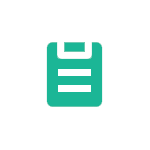 Частый вопрос некоторых владельцев смартфонов: где находится буфер обмена на Android или на конкретных марках телефонов, например, Samsung Galaxy, как его открыть, просмотреть, использовать или очистить. В общем случае буфер обмена находится в памяти Android смартфона, но его можно открыть и, более того, многие смартфоны хранят историю буфера обмена, в которую тоже можно зайти.
Частый вопрос некоторых владельцев смартфонов: где находится буфер обмена на Android или на конкретных марках телефонов, например, Samsung Galaxy, как его открыть, просмотреть, использовать или очистить. В общем случае буфер обмена находится в памяти Android смартфона, но его можно открыть и, более того, многие смартфоны хранят историю буфера обмена, в которую тоже можно зайти.
В этой инструкции подробно о том, где найти буфер обмена на чистом Android и на телефоне Samsung Galaxy, о доступных действиях с буфером обмена и дополнительная информация, которая может быть полезной.
- Где находится буфер обмена на чистом Android и Samsung Galaxy
- Сторонние приложения для работы с буфером обмена
- Видео инструкция
Где находится буфер обмена на Android (чистой ОС и телефонах Samsung)
Как было отмечено в начале статьи, буфер обмена как таковой хранится в памяти телефона, однако содержимое буфера можно просмотреть, причем часто не только текущие данные в буфере обмена, но и предыдущие скопированные тексты, а в некоторых случаях — изображения:
- На телефоне с чистой ОС Android, а также на любом другом смартфоне, где в качестве основной клавиатуры установлена Google Gboard, откройте клавиатуру (для этого нажмите по любому полю ввода текста на телефоне). Затем нажмите по иконке буфера обмена.

- Откроется содержимое буфера обмена. В случае если хранение истории отключено, вам будет предложено его включить (с помощью переключателя справа вверху). По умолчанию буфер обмена будет хранить историю скопированных данных в течение часа.

- Если вам нужно очистить элемент из буфера или, наоборот, сделать так, чтобы он сохранялся по прошествии часа, нажмите долгим нажатием на этот элемент и воспользуйтесь одной из кнопок: помещение в текущий буфер обмена (для вставки где-либо), закрепление (чтобы не очищался) или удаление (чтобы очистить элемент из буфера).

- Если у вас Samsung Galaxy и в качестве основной клавиатуры используется стандартная клавиатура Samsung, откройте её (нажав по любому полю ввода текста), затем нажмите по иконке буфера обмена, а если такая не отображается — по кнопке с тремя точками справа вверху, а затем — по пункту «Буфер обмена».

- Вы увидите элементы, сохраненные в буфере обмена Samsung, причем не только тексты, но и изображения. По долгому нажатию на них вы можете очистить их из буфера обмена либо закрепить в буфере обмена так, чтобы они не удалялись. Короткое нажатие вставляет элемент в то поле ввода, которое сейчас активно.

Многие сторонние клавиатуры других производителей также имеют элементы для работы с буфером обмена, а их реализация мало чем отличается от тех, что были описаны выше. Однако, вы можете использовать и сторонние приложения, чтобы открыть буфер обмена Android и работать с сохраненными в нем данными. И конечно, вы всегда можете заменить активное содержимое буфера обмена, просто скопировав в него что-то новое.
Сторонние приложения для работы с буфером обмена Android
Если вы зайдете в магазин приложений Play Маркет и введете в поиске «Clipboard» или «Буфер обмена», вы найдете множество приложений, позволяющих открыть, очистить и иными методами управлять буфером обмена Android.

Реализация у разных приложений разная, например, приложение с простым названием «Буфер обмена» от HDM Dev Team отображает содержимое и историю буфера обмена прямо поверх экрана (можно свернуть) с возможностью удаления элементов, их вставки и заметок.

Другие приложения работают в области уведомлений или в своем собственном интерфейсе, запускаемом отдельно. Какое подойдет именно для вас, угадать не берусь, а потому рекомендую пройтись по приложениям буфера обмена Android с наилучшими отзывами и посмотреть их скриншоты и отзывы: уверен, вы сможете найти подходящий для вас вариант.
Буфер обмена на Android — видео
Если остаются вопросы или можете предложить дополнительные, опробованные вами методы работы с буфером обмена на Android телефоне, жду ваших комментариев.





михаил
здрасте. что значит на чистый андроид, даже из коробки идут предустановленный мусор, и даже есть подозрения на трояны, как d web детектит на новых телефонах находит по 5 троянов.
Ответить
Dmitry
Здравствуйте. Тот, что на телефонах Pixel, Nexus и Android One (типа Nokia). Чистый тут имеется в виду отсутствие надстроек интерфейса, собственных лаунчеров, внешнего вида настроек и т.п.
Ответить
Maxpayne
Только вы не указали, что часто бывает так, что буфер обмена того же самсунга бывает неактивен. То есть в некоторых формах кнопка буфера не работает… И как это исправить просто ума не приложу!
Ответить
Dmitry
Скорее всего защита, если возникает это в формах ввода конфиденциальных данных.
Ответить
Азад
Прочитал более 10 сайтов. Берлиберда. Кружил по смартфону, с бубном, часа два. Здесь всё чётко, ясно, понятно. Нашёл с пол оборота. Всем спасибо. чистая пятёрка.
Ответить
Яралик
Благодарю Тебе, Дмитрий!
Очень хорошая и без воды статья!
Всех посильных благ!
Ответить
Николай
В Андроид 10 обнаружилась такая проблемка. Сохраняешь в буфере обмена текст, а сохраняется документ Word, т.е. со всеми выделениями текста, различными шрифтами, подчёркиваниями, отступами, различным размером и цветом текста — т.е. всё что было в исходном взятом в буфер обмена тексте, например с .htm страницы Интернета. Фантастика! всё это вылезает в обычном блокнотном текстовом редакторе, сколь угодно простейшем. Такой вордовский текст невозможно редактировать: курсор всё время прыгает непонятно куда, при попытке редактирования текст выстраивается как ему вздумается, с выравниванием по центру, по краю и пр.
Подскажите, что делать, как запретить буферу обмена сохранять спецсимволы при сохранении текста?
Ответить
Николай
Пока решил эту проблему 2-мя способами. Проблема возникает, когда пользуешься изначальным системным на 1 позицию, как в Windows, буфером обмена. Т.е. при использовании физической клавиатуры. Хотелось бы узнать, как настраивать этот изначальный системный буфер обмена?
Этот изначальный системный буфер обмена могут перехватывать множество различных программ, запоминая множество ранее использованных взятий информации в буфер обмнена. Например, предустановленная на устройстве виртуальная клавиатура Gboard запоминает всего 5 позиций (маловато). Так вот если выгружать содержимое буфера обмена из Gboard клавиатуры, то всё в порядке, идет только текст.
Второй способ решения проблемы, сохранить этот пышный вордовский текст в файл и затем открыть этот файл на редактирование. Вордовское великолепие в .txt файле не сохраняется.
Ответить
Dmitry
Николай, я к сожалению, сейчас не могу провести эксперименты (из головы сразу ответить тоже не могу) — без Android-устройств в поездке нахожусь, так что извините.
Но вообще, не помню, чтобы где-то встречал такого рода настройки…
Ответить
Сергей
Сломался сгс8+ купил сгс21 5g так в новом телефоне только в самсунговской клаве есть такая фича, когда удерживает в поле появляется табличка с Вставить/Буфер. Либо вставляешь последнее сохранённое сообщение или жамкаешь на буфер и можешь выбрать свои закреплённые сообщения. Так вот я использую всегда Gboard от Гугла Клаву. В Гугл клаве нету такой всплывающей менюшки с буфером, только вставить или вставить/выделить всё. Вопрос можно как то вернуть как в Самсунг клаве или как в сгсг8+ с гбоарда мог удержать в поле и появлялось менюшка с предложением вставить/буфер. Мне надо чтоб по мимо вставить в сплывающем меню было и буфер. Щас только в панели над алфавитом иконка буфер. Либо при удержани в всплывающей менюшке но без буфера(( хочется вернуть буфер в всплывающую менюшку.
Ответить
Grigoriy
Добрый день, у меня такая проблема : телефон huawei p smart 2021 ppa-lx2 , в сообщениях буфер есть, а в меню подключения к вайфай нету, короче типа только ручной ввод, как так? пароль на вайфай я конечно мог бы ввести вручную , но есть нюансы, пароль со спец символами и там есть и буква О и ноль 0, в общем вручную если вводишь пишет неправильный пароль , то есть нужно копи пастить , но нет )))
Ответить
Dmitry
Здравствуйте.
Не могу сейчас сам посмотреть (нет под рукой андроидов), но предполагаю, что специально так сделали (отключили копирование/вставку в этом поле) и не уверен, что можно поправить. Разве что может с помощью сторонних клавиатур, которые с собственным буфером (из которого типа «вводят»)
Ответить
Poseidon
А можно ли восстановить старые данные из буфера обмена?
Ответить
Dmitry
Смотря насколько старые. Так-то история хранится на некоторых смартфонах (видно на скриншотах с самсунга, например), но не везде и не бесконечно.
Ответить
Рогожина
Как найти удаленное сообщения
Ответить
Анна
Добрый день, данные моего буфера обмена может кто то ещё просматривать с другого телефона? У меня хаувей п30
Ответить
Dmitry
Здравствуйте.
Нет. Если, конечно, вы не установите какие-то приложения удаленного доступа и не дадите доступ другим людям к нему.
Ответить